Нулиране на настройките на мрежата в Windows 10

- 634
- 66
- Dr. Ismael Leuschke
Нулиране на настройките на мрежата в Windows 10
Проблемите с интернет в Windows 10 са много. Че просто не можете да се срещнете в коментарите по различни статии на нашия уебсайт. Вече съм написал много инструкции за решаване на различни проблеми, с които потребителите на Windows 10 най -често се сблъскват. И в случай на почти всеки проблем или грешки бих посъветвал да нулирате настройките на мрежата. Тази процедура е много честота е решение за много различни, а понякога дори неразбираеми проблеми.
В Windows 10 можете да пуснете мрежовите настройки чрез параметри. Подобна възможност се появи след инсталирането на актуализацията 1607. Преди това нулирайте DNS кеша, Настройки на протокола TCP/IP и T. Д. Това беше възможно само през командния ред, използвайки специални екипи. По принцип това може да стане сега, като попълните необходимите команди, но можете да направите всичко много по -лесно, като щракнете върху един бутон в настройките.
Самото разрешаване на мрежовите настройки (Интернет) ще почисти напълно всички мрежови настройки и ще преинсталира мрежовите адаптери. Безжичен адаптер (ако има такъв) и мрежова карта. Просто казано, след нулиране на настройките на мрежата и рестартиране, всичко по отношение на мрежата и интернет връзката ще бъде почистено до фабричните настройки. Към състоянието, което беше веднага след инсталирането на Windows 10.
Този метод може да помогне за решаването на огромен брой грешки. Сред които: връзката е ограничена, грешката „не може да бъде свързана към тази мрежа“, когато Интернет не работи чрез Wi-Fi, или има грешка „няма нито един или повече мрежови протоколи“ в Windows 10. Само при условие, че проблемът е във вашия компютър, а не с интернет доставчика, или в Wi-Fi рутер.
Освен това нулирането на мрежовите параметри може да бъде полезно за проблемите, с които потребителите се сблъскват в процеса на Wi-Fi дистрибуция в Windows 10. Посъветвах този метод в статията на устройствата да не е свързан към точката за достъп в Windows 10. Само там показах как да нулирам TCP/IP параметрите през командния ред.
Важен момент! Както писах по -горе, тази процедура напълно изтрийте всички параметри на интернет връзка и мрежови настройки. Ако имате някаква интернет връзка, тогава ще трябва да я конфигурирате отново. Ако вие сами не можете, тогава вижте статията: Как да настроите интернет в Windows 10. Във всеки случай трябва да сте подготвени за факта, че след нулиране проблемът ще остане или дори ще бъде още по -лош.Как да нулирате интернет настройките и параметрите на мрежата в Windows 10?
Тук всичко е много просто. Отворете "Старт" и отидете на "Параметри".

Отиваме в раздела „Мрежата и интернет“.
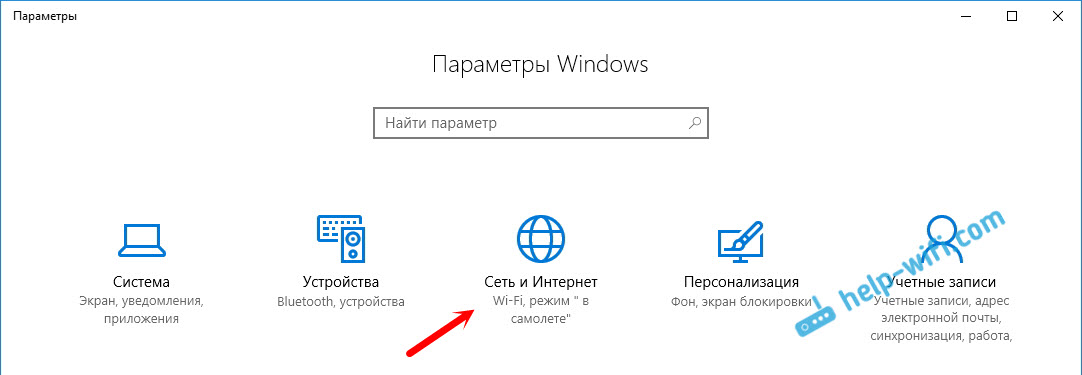
В раздела „Статус“ щракнете върху „Нулиране на мрежата“.
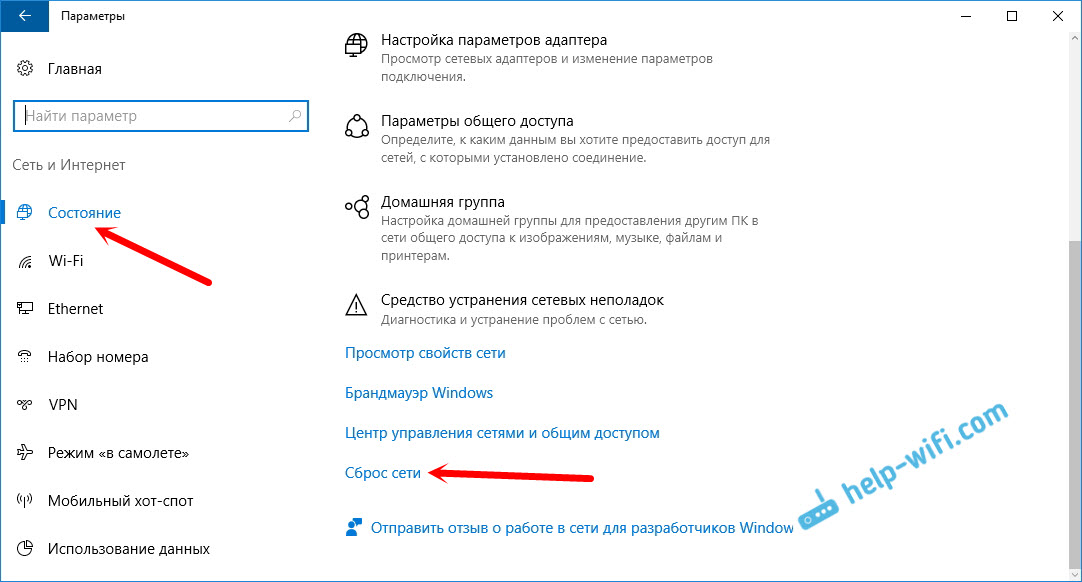
Кликнете върху бутона "Drop Now".
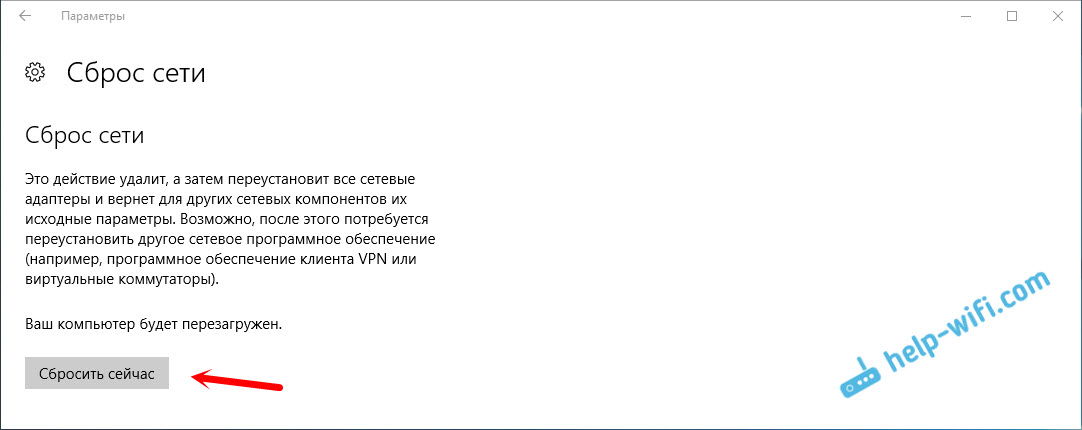
Ние потвърждаваме нулирането, като натискаме „Да“.
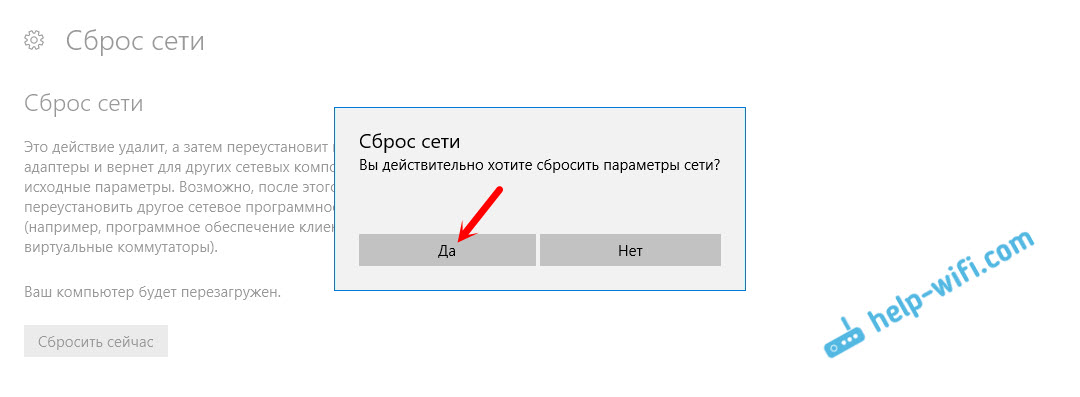
Компютърът ще се рестартира.
Всички настройки на мрежата ще бъдат нулирани във фабриката. Ако сте имали проблеми с връзката към Wi-Fi мрежата, опитайте се да се свържете. Ако интернет е свързан директно към компютъра и трябва да се изправите срещу връзката (PPPOE), тогава го създайте. Или се опитайте да стартирате точка за достъп, ако сте имали проблеми с това.
- « Как да изтриете виртуални мрежи, създадени чрез командния ред за разпространение на wifi от лаптоп в Windows 10
- Свържете рутер като клиент към обществен Wi-Fi »

